文章目录
Docker
Docker是一个开源的应用容器引擎,可以让开发者打包他们的应用以及依赖包到一个轻量级、可移植的容器中,然后发布到任何流行的 Linux 机器上,也可以实现虚拟化。
docker安装(CentOS)
- 查看CentOS系统内核版本,需要高于3.10

如果内核版本过低,可以参考此链接进行升级。 - 安装docker
- 移除旧版本
$ sudo yum remove docker \ docker-client \ docker-client-latest \ docker-common \ docker-latest \ docker-latest-logrotate \ docker-logrotate \ docker-selinux \ docker-engine-selinux \ docker-engine- 安装必要的系统工具
$ sudo yum install -y yum-utils device-mapper-persistent-data lvm2- 添加软件源信息
$ sudo yum-config-manager --add-repo http://mirrors.aliyun.com/docker-ce/linux/centos/docker-ce.repo- 更新yum缓存
$ sudo yum makecache fast- 安装Docker-ce
$ sudo yum -y install docker-ce- 启动Docker后台服务
$ sudo systemctl start docker- 运行hello-word
由于本地没有hello-world镜像,所以从仓库中下载该镜像并在容器中运行。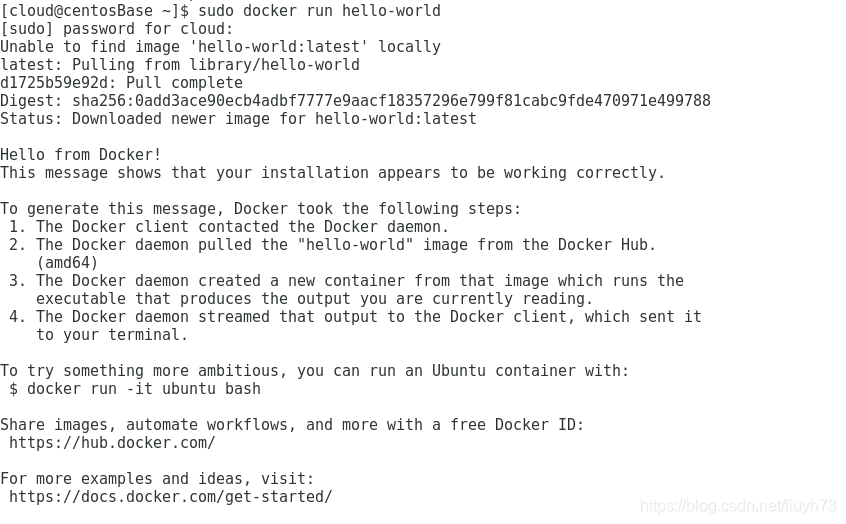
- 镜像加速
在/etc/docker/daemon.json文件(如果没有,自行创建)中添加:
{ "registry-mirrors": ["http://hub-mirror.c.163.com"] }
docker基本操作
- 查看镜像
$ docker images - 查看容器
$ docker ps,如果想要查看已经关闭的镜像可以加上-a参数 - 删除镜像
$ docker rmi <image-name/id>,强行删除加上-f参数 - 删除容器
$ docker rm <container-name/id>,强行删除加上-f参数 - 构建镜像
$ docker build -t <image-name> .,.表示当前路径,可以使用具体路径代替 - 运行容器
$ docker run -p <本机端口>:<docker容器内部端口> --name <container-name> -d <image-name>;-d参数表示在后台运行容器,并返回容器ID - 交互模式运行容器
$ docker exec -it <container-name> /bin/bash;-i以交互模式运行容器、-t为容器重新分配一个伪输入终端 - 标记本地镜像,将其归入某一仓库
$ docker tag <image-name[:tag]> <registryhost/username/image-name[:tag]> - 查看docker日志
$ docker logs <container-name>
docker实战(构建client前端镜像)
docker实战(构建MySQL数据库镜像)
- 首先,准备好数据库所需的数据(sql文件)
-- init.sql --
drop database if exists starwars;
create DATABASE starwars;
use starwars;
create table if not exists people (
_id INT NOT NULL AUTO_INCREMENT,
ID char(100),
Name char(100),
Heigth char(100),
Mass char(100),
Hair_color char(100),
Skin_color char(100),
Eye_color char(100),
Birth_year char(100),
Gender char(100),
Homeworld char(100),
Films char(200),
Species char(200),
Vehicles char(200),
Starships char(200),
primary key(_id)
);
……
……
- 之后,书写
Dockerfile文件
以mysql5.7为基础镜像构建我们所需要的镜像,首先设置MYSQL_ALLOW_EMPTY_PASSWORD便于我们对数据库进行数据导入的操作,然后将文件(相对/绝对路径)拷贝到容器中,最后执行脚本写入数据。
FROM mysql:5.7
# no password
ENV MYSQL_ALLOW_EMPTY_PASSWORD yes
# put the file to container
COPY setup.sh /mysql/setup.sh
COPY data/mysql/priviledges.sql /mysql/priviledges.sql
COPY sql/init.sql /mysql/init.sql
# command
CMD ["sh", "/mysql/setup.sh"]
具体Dockerfile语法参见链接
- 编写setup.sh脚本
#!/bin/bash
set -e
#查看mysql服务的状态,方便调试,这条语句可以删除
echo `service mysql status`
echo '1.启动mysql....'
#启动mysql
service mysql start
sleep 3
echo `service mysql status`
echo '2.开始导入数据....'
#导入数据
mysql < /mysql/init.sql
echo '3.导入数据完毕....'
sleep 3
echo `service mysql status`
#重新设置mysql密码
echo '4.开始修改密码....'
mysql < /mysql/priviledges.sql
echo '5.修改密码完毕....'
#sleep 3
echo `service mysql status`
echo 'mysql容器启动完毕,且数据导入成功'
tail -f /dev/null
- MySQL权限设置priviledges.sql
use mysql;
select host, user from user;
-- 因为mysql版本是5.7,因此新建用户为如下命令:
create user starwars identified by 'starwars';
-- 将starwars数据库的权限授权给创建的starwars用户,密码为starwars:
grant all on starwars.* to starwars@'%' identified by 'starwars' with grant option;
-- 这一条命令一定要有:
flush privileges;
- 创建镜像


由于未使用--name参数指定容器名称,所以随机生成了一个名字brave_agnesi - 启动容器

使用docker logs命令查看日志:

- 验证数据库镜像是否真正拥有数据
1.进入容器

2.登录mysql,使用我们在priviledges.sql文件中的用户名密码

尝试查询数据:select * from film;

由上图可知,我们成功插入了数据。
docker实战(构建server后台镜像)
- 首先,定义Dockerfile
#源镜像
FROM golang:latest
#设置工作目录
WORKDIR $GOPATH/src/github.com/Go-GraphQL-Group/GraphQL-Service
#将服务器的go工程代码加入到docker容器中
ADD . $GOPATH/src/github.com/Go-GraphQL-Group/GraphQL-Service
#go构建可执行文件
RUN go get github.com/Go-GraphQL-Group/GraphQL-Service
RUN go build .
# 设置 PORT 环境变量
ENV PORT 9090
#暴露端口
EXPOSE 9090
#最终运行docker的命令
ENTRYPOINT ["./GraphQL-Service"]
- 之后,生成镜像


- 启动容器

- 测试访问后台服务
测试所用用户名密码admin-password为代码内置,并没有从数据库中获取,所以可成功登录。

docker进阶
此时,我们已经得到了三个镜像(starwars_client(重命名得到)、starwars_db、starwars_server),每个镜像都可以在各自的容器中正常运行,但是三个容器相互独立,前端容器无法获取后端服务,后端也无法从数据库中获取服务。例如:
- 前端容器想要获取后台服务(不使用SERVER_ADDR指定服务器地址):


- 后台想要从数据库获取数据:测试此部分,我们前端可以不使用docker容器启动,而是使用
npm start在项目根目录下启动,此时前端可以访问后台服务,端口为8080。
我们可以成功登陆:,因为用户名密码只有一组(admin-password)直接写入到后台代码,并没有存储到数据库中。

但是,我们后台无法获取mysql数据库中的数据,返回数据为空:

此时,我们便需要运用到容器间通信的内容。
docker容器间通信
同主机下容器间通信,此篇文章讲解的比较详细,传送门。关于容器间通信的方法,可以参见此文章,传送门。我们小组在实现的过程中,使用--link参数完成通信。
starwars_server与starwars_db通信具体实现如下:
- 首先,删除之前创建的容器

- 之后,使用
starwars_dbmysql镜像启动容器,并命名为starwars_db:

- 然后,修改后台代码中链接数据库host配置:
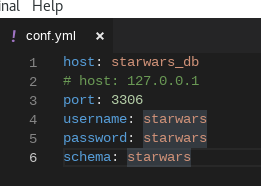
- 然后重新编译生成新的镜像
starwars_server,然后使用该镜像启动容器,命名为starwars_server,并指定--link参数:

其中--link参数格式为<container name>:<container alias>。而我们修改的配置文件host即为container alias - 后台服务尝试获取数据(依然使用
npm start启动的前端),由下图可知,成功获取数据。

starwars_client与starwars_server通信具体实现如下:
- 删除之前的前端容器和镜像
- 修改前端Dockerfile
将SERVER_ADDR修改为http://starwars_server:9090

- 重新生成镜像,并在运行
starwars_client容器时加上--link指定关联的容器(starwars_server:starwars_server):

- 测试
starwars_client访问后台服务,80端口

此时,我们已经完成了三个容器之间的通信,并实现了该项目的功能。但是,这样的操作过于繁琐,而且当容器过多时会更加难以部署。所以,我们需要用到docker-compose来部署应用。
docker-compose部署应用
Compose 项目是 Docker 官方的开源项目,负责实现对 Docker 容器集群的快速编排。Compose 定位是 「定义和运行多个 Docker 容器的应用(Defining and running multi-container Docker applications)」。
Compose 恰好满足了这样的需求。它允许用户通过一个单独的 docker-compose.yml 模板文件(YAML 格式)来定义一组相关联的应用容器为一个项目(project)。
Compose 中有两个重要的概念:
服务 (service):一个应用的容器,实际上可以包括若干运行相同镜像的容器实例。
项目 (project):由一组关联的应用容器组成的一个完整业务单元,在 docker-compose.yml 文件中定义。
docker-compose安装
- 首先,尝试编写docker-compose.yml
version: "3.3"
services:
database:
image: starwars_db:latest
container_name: starwars_db
restart: always
ports:
- "3306:3306"
server:
depends_on:
- database
image: starwars_server:latest
container_name: starwars_server
restart: always
ports:
- "9090:9090"
external_links:
- starwars_db:starwars_db
client:
depends_on:
- database
- server
image: starwars_client:latest
container_name: starwars_client
restart: always
ports:
- "80:80"
external_links:
- starwars_server:starwars_server
在上述配置中,我们定义了三个服务:database、server、client,分别对应于我们所创建的三个镜像:starwars_db,starwars_server,starwars_client。
depends_on:
由于server服务依赖于database,所以我们使用depends_on来管理依赖,表示server在database启动后在启动。client依赖也类似处理。
container_name:
此属性即为我们创建容器时的容器名称,用于external_links标识。
external_links:
此属性即为我们之前使用的--link,管理容器间通信。
- 删除之前所创建的容器

- 然后在
docker-compose.yml所在目录运行docker-compose up -d。

- 测试应用

大功告成。但是,我们依然还有一个问题,所有的镜像我们都存储在本地,那么如何让其他人也使用我们的镜像构建服务呢?
Docker-Hub使用

Docker Hub是一个镜像仓库,方便我们构建管理镜像。
- 注册\登录账号
可参考链接 - docker push
首先需要将我们的镜像重命名,可以加上版本号:docker tag
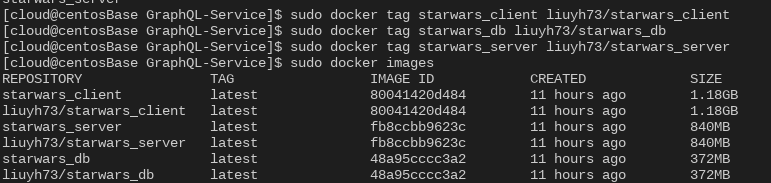
之前的镜像可删可不删,然后使用docker push liuyh73/starwars_XXX推送到自己的Docker Hub仓库中。如果提示没有登录,则可以使用docker login进行登录。

- 修改
docker-compose.yml
# 修改image
version: "3.3"
services:
database:
image: liuyh73/starwars_db:latest
container_name: starwars_db
restart: always
ports:
- "3306:3306"
server:
depends_on:
- database
image: liuyh73/starwars_server:latest
container_name: starwars_server
restart: always
ports:
- "9090:9090"
external_links:
- starwars_db:starwars_db
client:
depends_on:
- database
- server
image: liuyh73/starwars_client:latest
container_name: starwars_client
restart: always
ports:
- "80:80"
external_links:
- starwars_server:starwars_server
- 删除本地镜像
liuyh73/starwars_XXX,

- 然后执行
docker-compose up -d进行安装运行。


- 测试

完整代码详见Github